Pour installer le MTA sur un serveur NetWare®, assurez-vous que le poste de travail a accès au répertoire du domaine primaire et au serveur NetWare sur lequel vous voulez installer le MTA, entrez le chemin du répertoire du domaine primaire, puis cliquez sur Mettre à jour pour lancer le programme d'installation des agents.
ou
Pour installer le MTA sur une machine Windows NT/2000, cliquez sur Terminer, accédez à la machine Windows, assurez-vous que vous avez accès au répertoire du domaine primaire, puis démarrez le programme d'installation des agents (install.exe). Ce programme se trouve dans le sous-répertoire \agents du répertoire de distribution de logiciels GroupWise 6.5 ou sur le CD GroupWise 6.5 Administrator.
Cliquez sur Oui pour accepter l'accord de licence et afficher la boîte de dialogue Présentation.
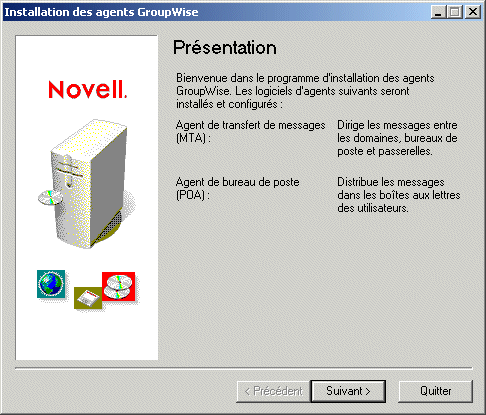
Cliquez sur Suivant pour afficher la boîte de dialogue Installer/Désinstaller.
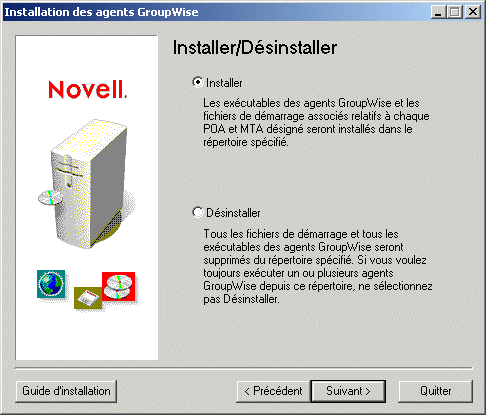
Assurez-vous que l'option Installer est sélectionnée, puis cliquez sur Suivant pour afficher la boîte de dialogue Sélectionner la plate-forme.
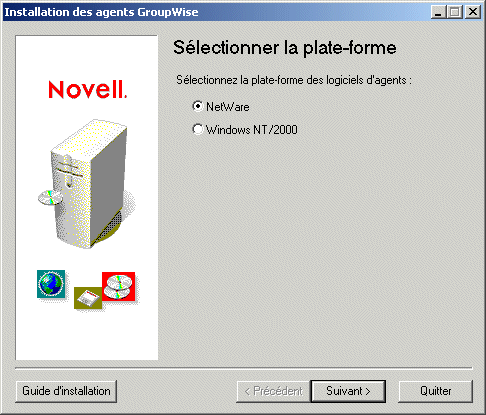
Dans la boîte de dialogue Sélectionner la plate-forme, sélectionnez NetWare ou Windows NT/2000, puis cliquez sur Suivant pour afficher la boîte de dialogue Chemin d'installation.
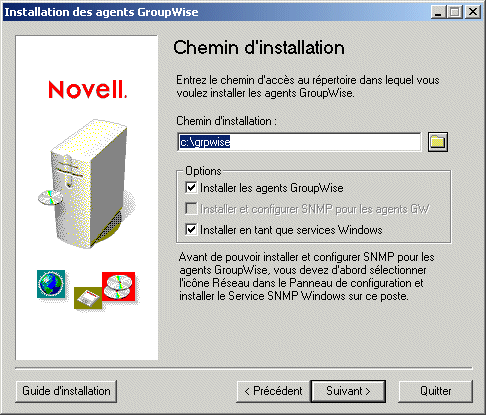
Le répertoire d'installation NetWare par défaut est sys:\system et le répertoire Windows par défaut est c:\grpwise. Toutefois, vous pouvez installer les fichiers des agents dans n'importe quel répertoire. Sur NetWare, si vous n'installez pas le répertoire sys:\system, vous devez définir le répertoire des agents dans le chemin de recherche du serveur. Par exemple, vous pouvez ajouter SEARCH ADD sys:\system\répertoire_agents au fichier autoexec.ncf, répertoire_agents étant le nom du répertoire d'installation.
Si vous effectuez l'installation sous Windows, la boîte de dialogue affiche les options suivantes :
Installer les agents GroupWise : Cette option doit être sélectionnée pour installer les fichiers des agents. Vous n'êtes amené à la désélectionner que si vous avez précédemment installé le MTA GroupWise 6.5 sans l'avoir configuré pour SNMP ou en tant que service Windows et que vous souhaitez à présent effectuer ces tâches de configuration.
Installer et configurer SNMP pour les agents GW : Sélectionnez cette option pour activer le MTA à contrôler via un programme de gestion SNMP. Cette option est disponible uniquement si le service SNMP est activé sur la machine Windows.
Installer en tant que services Windows : Sélectionnez cette option pour installer le MTA en tant que service Windows.
Sélectionnez le répertoire dans lequel vous voulez installer les fichiers de l'agent, puis cliquez sur Suivant pour afficher la boîte de dialogue Langue.
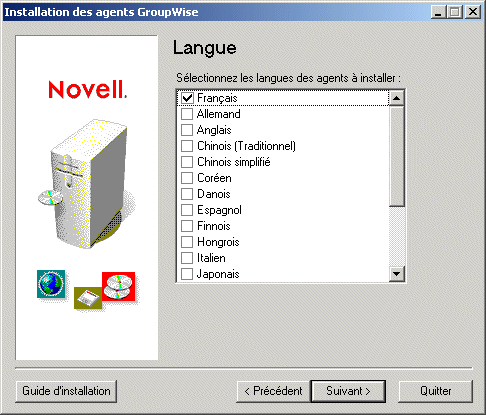
Si plusieurs langues sont affichées, vous pouvez en installer une ou plusieurs. Par défaut, le MTA démarre dans la langue sélectionnée pour le domaine. Si la langue n'a pas été installée, le MTA démarre dans la langue utilisée par le système d'exploitation. Si cette langue n'a pas été installée, le MTA démarre en anglais.
Sélectionnez les langues à installer, puis cliquez sur Suivant pour afficher la boîte de dialogue Domaines/Bureaux de poste.
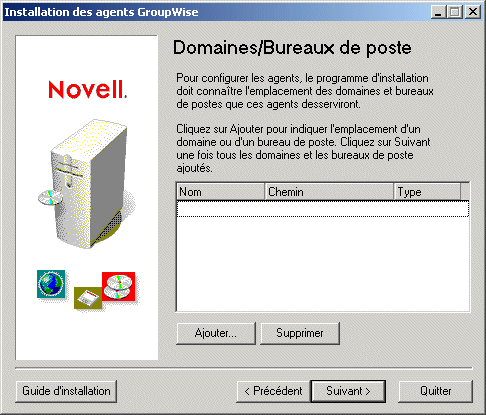
Pour simplifier le processus de chargement du MTA, le programme d'installation des agents utilise les informations de domaine, que vous entrez dans la boîte de dialogue Domaines/Bureaux de poste, pour créer un fichier de démarrage du MTA. Le fichier de démarrage comprend un paramètre requis (/home-chemin) qui pointe sur le répertoire du domaine. Le programme d'installation des agents crée aussi un fichier grpwise.ncf sur NetWare ou un raccourci du menu Démarrer sur Windows. Le fichier .ncf ou le raccourci inclut la commande permettant de charger le MTA en utilisant le fichier de démarrage MTA.
Pour indiquer l'emplacement de votre domaine, cliquez sur Ajouter, entrez le nom du domaine, entrez le chemin d'accès au répertoire du domaine, puis cliquez sur OK pour ajouter le domaine à la liste.
Outre le MTA, le POA est automatiquement installé dans le répertoire d'installation. Si vous envisagez d'exécuter le POA sur la même machine que le MTA, indiquez l'emplacement des bureaux de poste que prendra en charge le POA. Le programme d'installation des agents crée un fichier de démarrage du POA avec un paramètre /home qui pointe sur le répertoire du bureau de poste. Il comprend alors la commande qui permet de charger le POA dans le fichier grpwise.ncf sur NetWare ou dans le raccourci du menu Démarrer de Windows.
Cliquez sur Suivant. Si vous installez le MTA NetWare ou le MTA Windows comme une application Windows ordinaire (et non en tant que service Windows), la boîte de dialogue Résumé s'affiche. Passez à Etape 11.
ou
Si vous installez le MTA en tant que service Windows, la boîte de dialogue Informations sur le service Windows s'affiche.
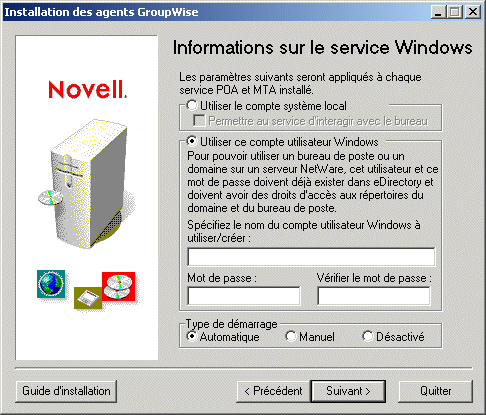
Un compte utilisateur qui fournit l'accès au répertoire du domaine est nécessaire pour le MTA.
- Si le répertoire du domaine se trouve sur la machine Windows, vous pouvez utiliser le compte utilisateur de système local pour fournir l'accès ; l'option Utiliser le compte système local est disponible uniquement si le répertoire du domaine se trouve sur la machine en cours.
- Si le répertoire du domaine se trouve sur une autre machine Windows, vous devez indiquer un compte utilisateur Windows qui fournit l'accès à cette machine.
- Si le répertoire du domaine se trouve sur un serveur NetWare, vous devez indiquer un nom d'utilisateur et un mot de passe valides en tant que comptes utilisateur Windows et eDirectory.
Si vous envisagez également d'exécuter le POA sur cette machine, le compte utilisateur que vous indiquez doit fournir l'accès au répertoire du bureau de poste.
Indiquez les informations de compte utilisateur appropriées, puis cliquez sur Suivant pour afficher la boîte de dialogue Résumé.
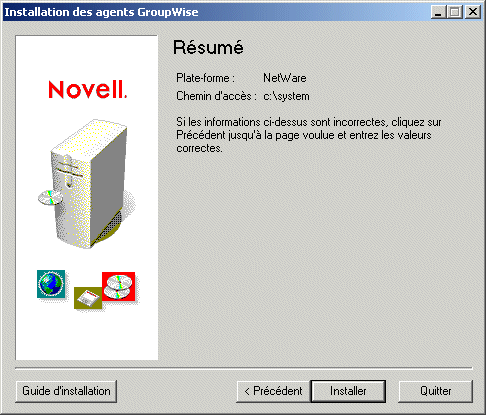
Cliquez sur Installer pour installer les fichiers des agents.
Une fois les fichiers installés, le programme d'installation des agents crée le fichier de démarrage du MTA et le fichier grpwise.ncf (NetWare) ou un raccourci du menu Démarrer (Windows).
Fichier de démarrage du MTA : Si un fichier de démarrage du MTA existe déjà, le programme d'installation des agents le renomme avec l'extension .mt1. Par exemple, le fichier provo.mta existant serait renommé provo.mt1 avant la création du nouveau fichier provo.mta. Si vous avez apporté des modifications au fichier de démarrage du MTA existant, vous voudrez peut-être l'utiliser à la place du nouveau fichier. Il en est de même pour le POA (si vous avez défini un bureau de poste dans la boîte de dialogue Domaines/Bureaux de poste).
Fichier grpwise.ncf (NetWare uniquement) : Si le fichier grpwise.ncf existe déjà, le programme d'installation des agents vous donne la possibilité de 1) remplacer le fichier grpwise.ncf existant, 2) d'ajouter les nouvelles commandes de chargement du MTA au fichier grpwise.ncf existant, ou 3) de créer un nouveau fichier nommé grpwis1.ncf. Si vous avez apporté des modifications au fichier grpwise.ncf existant et souhaitez les enregistrer, vous devez les ajouter au fichier existant ou créer un nouveau fichier grpwis1.ncf. Si vous effectuez un ajout au fichier existant, pensez à le relire ultérieurement pour vous assurer qu'il contient uniquement les commandes souhaitées.
Raccourci : Si un raccourci existe déjà dans le menu Démarrer (Démarrer > Programmes > Agents GroupWise), le programme d'installation des agents le remplace par le nouveau raccourci.
Une fois le fichier de démarrage et le fichier grpwise.ncf ou le raccourci Windows créés, la boîte de dialogue Installation terminée s'affiche.
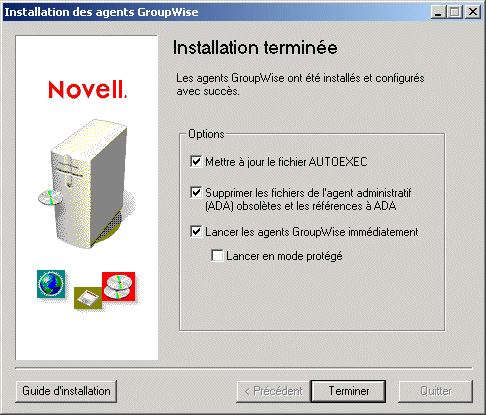
Sélectionnez l'une des options suivantes :
Mettre à jour le fichier AUTOEXEC : Cette option ne s'applique qu'aux agents NetWare. Sélectionnez cette option pour désigner le fichier grpwise.ncf à partir du fichier autoexec.ncf du serveur NetWare, de telle sorte que le MTA soit automatiquement chargé à chaque démarrage du serveur. Si vous avez indiqué un bureau de poste dans la boîte de dialogue Domaines/Bureaux de poste (Etape 8), le POA est également chargé.
Supprimer les fichiers de l'agent administratif (ADA) obsolètes et les références à ADA : L'agent administratif (ADA) n'est plus nécessaire et ne doit plus être utilisé avec le MTA GroupWise 6.5. Sélectionnez cette option pour supprimer le programme ADA et les fichiers de démarrage.
Lancer les agents GroupWise immédiatement : Sélectionnez cette option pour démarrer le MTA. Une fois démarré, le MTA met à jour la base de données du domaine vers la version 6.5. Vous pouvez vérifier que la version de la base de données a été mise à jour en affichant la page Identification de l'objet Domaine dans ConsoleOne®. Si vous avez indiqué un bureau de poste dans la boîte de dialogue Domaines/Bureaux de poste (Etape 8), le POA est également démarré. Une fois la base de données du domaine mise à jour, le POA met à jour celle du bureau de poste. Vous pouvez afficher la page Identification de l'objet Bureau de poste dans ConsoleOne pour vérifier que la version de la base de données a été mise à jour. Si elle n'a pas été mise à jour, redémarrez le POA.
IMPORTANT : Si vous avez indiqué un bureau de poste dans la page Domaines/Bureau de poste (Etape 8) pour que le POA ne s'exécute pas sur la même machine que le MTA, ne sélectionnez pas cette option. Lancez le MTA manuellement et attendez jusqu'à ce qu'il ait mis à jour la base de données des domaines. Pour une base de données des domaines importante, vous pourrez attendre 20 minutes ou plus. Lorsque la page Domain object's Identification (Identification de l'objet de domaine) dans ConsoleOne indique que la version de la base de données a été mise à jour vers 6.5, lancez le POA pour mettre à jour la base de données du bureau de poste. Vous pouvez afficher la page Identification de l'objet Bureau de poste dans ConsoleOne pour vérifier que la version de la base de données a été mise à jour vers 6.5. Si elle n'a pas été mise à jour, reportez-vous à "POA Fails to Update the Post Office Database Version (POA ne peut pas mettre à jour la version de la base de données du bureau de poste)" dans "Stratégies pour les problèmes d'agent" dans Dépannage 2 GroupWise 6.5 : Solutions aux problèmes courants.
Si vous avez installé le MTA NetWare et que vous souhaitez l'exécuter en mode protégé sur le serveur NetWare, sélectionnez l'option Lancer en mode protégé.
Cliquez sur Terminer pour appliquer les options sélectionnées.
Pour mettre à jour des bureaux de poste dans le domaine, passez à la section suivante, Mise à jour des bureaux de poste.
ou
Pour mettre à jour d'autres domaines, passez à Mise à jour des domaines secondaires.